Sichern einer einzelnen Benachrichtigung
Um eine einzelne Benachrichtigung zum späteren Review zu sichern, klicke rechts neben der Benachrichtigung auf . Du kannst nur eine Benachrichtigung nach der Anderen sichern.
Gespeicherte Benachrichtigungen werden unbegrenzt aufbewahrt und können angezeigt werden, indem du in der Randleiste auf Gespeichert klickst, oder mit der is:saved-Abfrage. Wenn Deine gesicherte Benachrichtigung älter als 5 Monate ist und Du sie nicht mehr sicherst, wird die Benachrichtigung innerhalb eines Tages aus Deinem Posteingang entfernt.

Eine Benachrichtigung untersuchen
Wenn Du eine individuelle Benachrichtigung aus Deinem Posteingang anklickst, wirst Du an die Unterhaltung weitergeleitet, die die Benachrichtigung ausgelöst hat. Oben auf der Seite kannst Du:
- Die einzelne Benachrichtigung als erledigt markieren
- Künftige Benachrichtigungen abmelden
- Die Benachrichtigung als gelesen markieren
- Die Benachrichtigung für später sichern
- Zu Deinem Postfach für Benachrichtigungen zurück gehen
Weitere Informationen zu Triageoptionen findest du unter Benachrichtigungen über deinen Posteingang verwalten.
Anpassen, wann künftige Aktualisierungen für einen Issue oder Pull Request erhalten werden sollen
Du kannst wählen, wie Du zukünftige Benachrichtigungen für einen spezifischen Issue oder einen Pull Request erhalten willst.
-
Klicke in der rechten Spalte des Issues oder Pull Requests neben „Benachrichtigungen“ auf Anpassen.
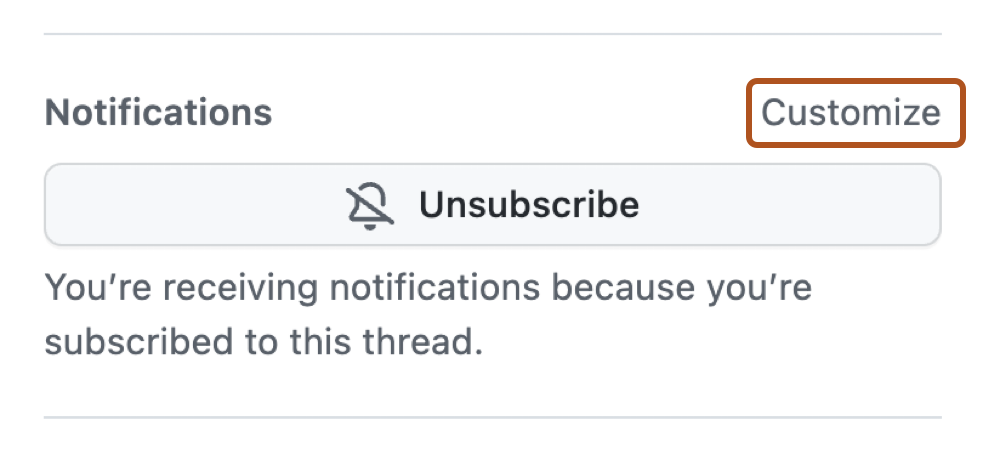
-
Wähle im Dialogfeld Benutzerdefiniert aus, und entscheide, wann du ein Benachrichtigungsupdate für diesen Thread erhalten möchtest. Du kannst zum Beispiel wählen, ob Du eine Aktualisierung erhältst, wenn der Pull Request zusammengeführt, geschlossen oder wieder geöffnet wurde. Du bist wieder Abonnent, wenn du am Thread teilnimmst, dein Benutzername @mentioned wird oder ein Team, in dem Du Mitglied bist, @mentioned wird.
-
Klicke auf Speichern.